Công cụ iPiccy: Chỉnh sửa ảnh đẹp và đa năng online - Ung-Dung.Com
Giới thiệu công cụ iPiccy
Công cụ iPiccy cho phép bạn tạo ra các hình ảnh với các bộ lọc ấn tượng, chèn chữ vào ảnh đơn giản và nhiều tính năng khác như cắt ghép ảnh, crop,... Ngoài ra, bạn hoàn toàn có thể chỉnh sửa các hình ảnh có chất lượng cao mà không cần yêu cầu gì khác.
Với những trình duyệt như Chrome, Cốc Cốc và Microsoft Edge, bạn có thể sử dụng công cụ này mà không cần phải cải thêm Flash Player, tuy nhiên với trình duyệt Firefox và Internet Explorer sẽ cần phải cài thêm Flash Player để sử dụng. Những bạn đang sử dụng các trình Chrome, Cốc Cốc và Microsoft Edge, để bật Flash Player hãy thực hiện như sau:
Bước 1: Tại giao diện chính của công cụ chỉnh sửa ảnh online iPiccy trên Ung-Dung.Com, bạn hãy nhấn vào nút Enable Flash.
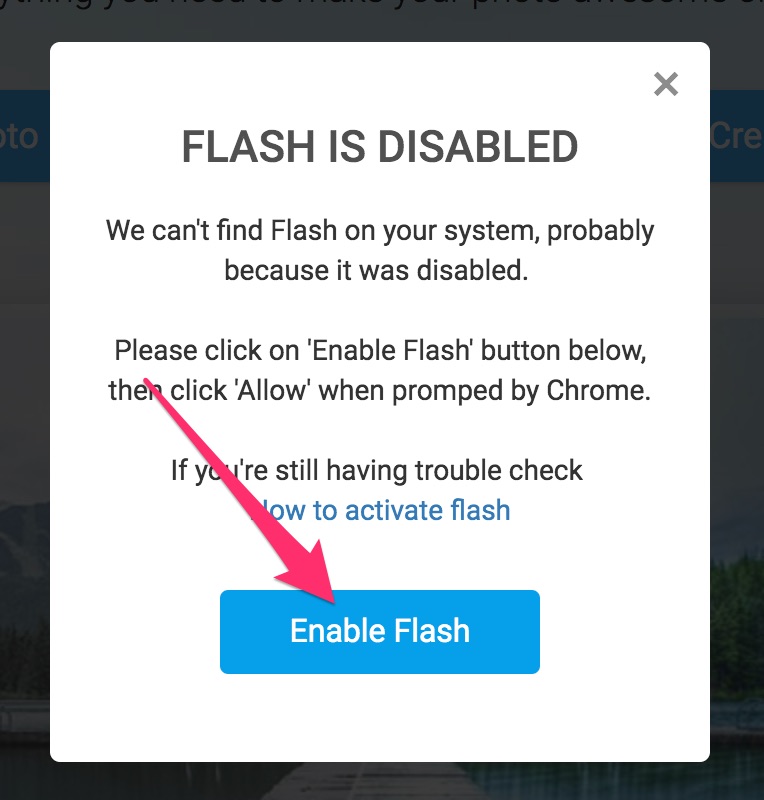
Tiếp đến, hãy nhấn vào nút Allow (Cho phép) để bật Flash Player cho trình duyệt Chrome, bạn có thể thực hiện tương tự cho Cốc Cốc hoặc Edge.
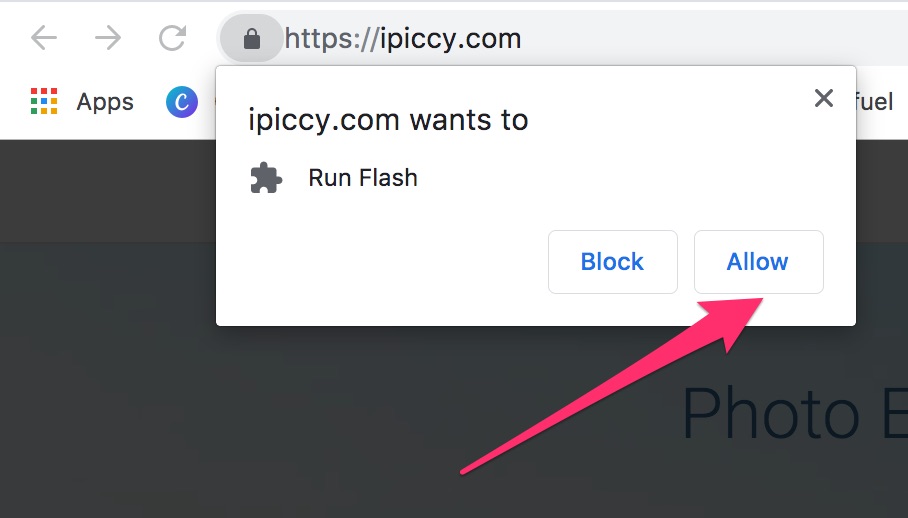
Khi đó, giao diện công cụ iPiccy sẽ xuất hiện. Sau khi đã thêm hình ảnh vào, bạn có thể tự khám phá các công cụ này thông qua các biểu tượng ở phía bên trái của công cụ chỉnh sửa ảnh. Mình tin rằng, chỉ với vài phút thao tác là bạn đã có thể nắm bắt được cách sử dụng công cụ này rồi bởi nó được thiết kế rất trực quan và dễ sử dụng dành cho mọi đối tượng.
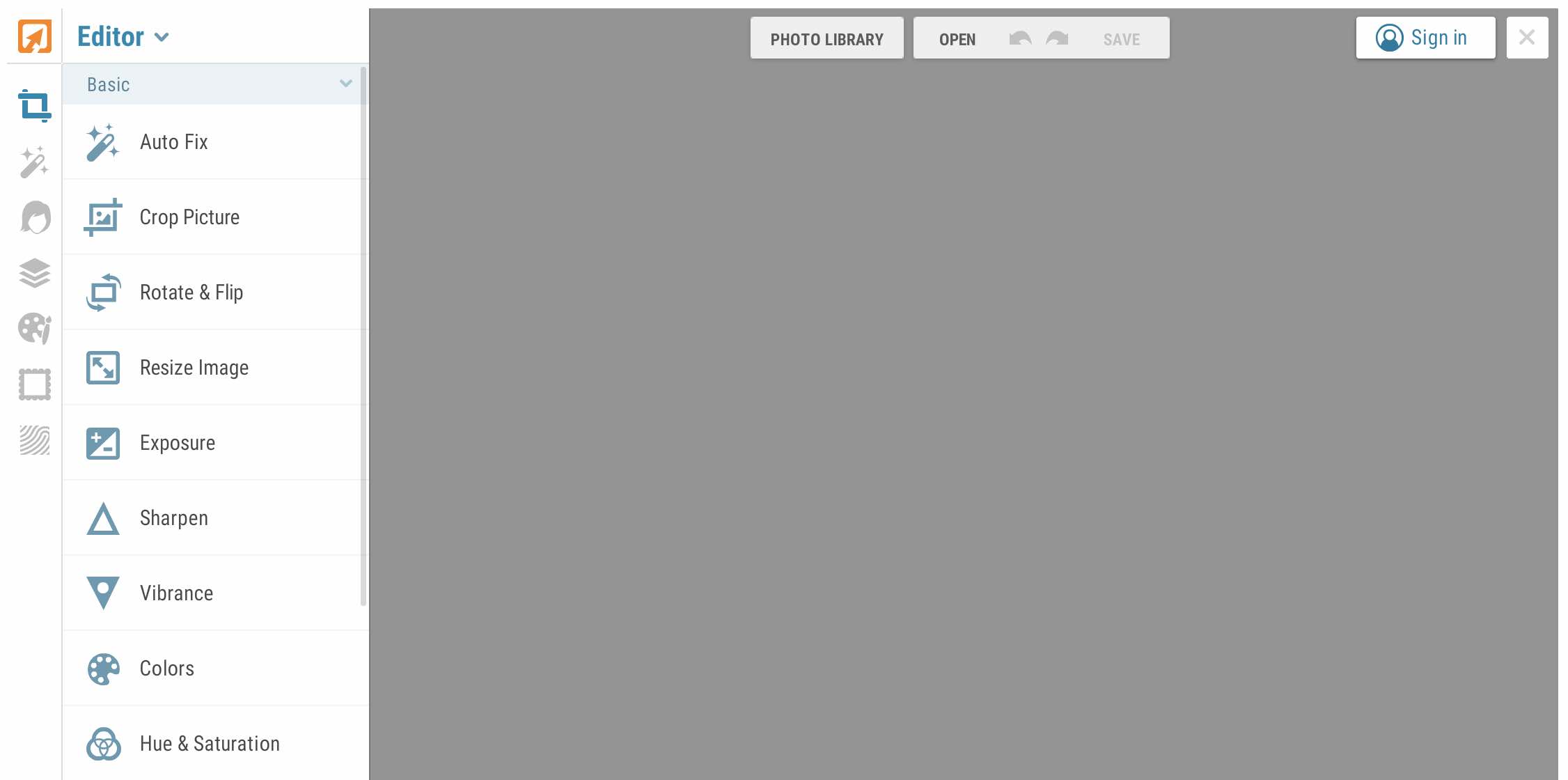
Hướng dẫn sử dụng cơ bản công cụ iPiccy
Bước 1: Nhấn vào Open và chọn hình ảnh cần chỉnh sửa với công cụ iPiccy.
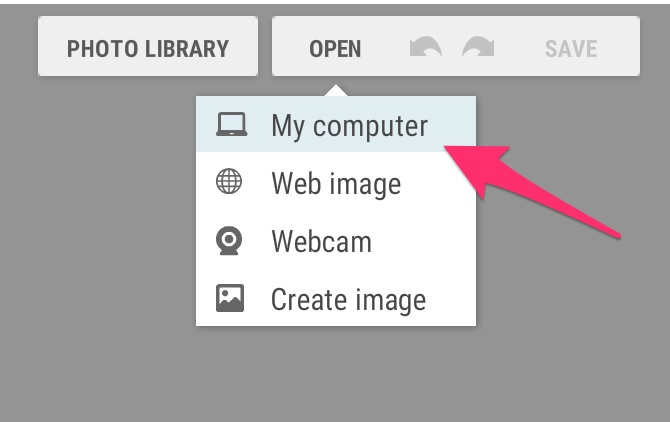
Bước 2: Tìm và chọn công cụ phù hợp với nhu cầu chỉnh sửa ảnh. Có khá nhiều tính năng mà bạn có thể tự khám phá, dưới đây sẽ là một vài ví dụ.
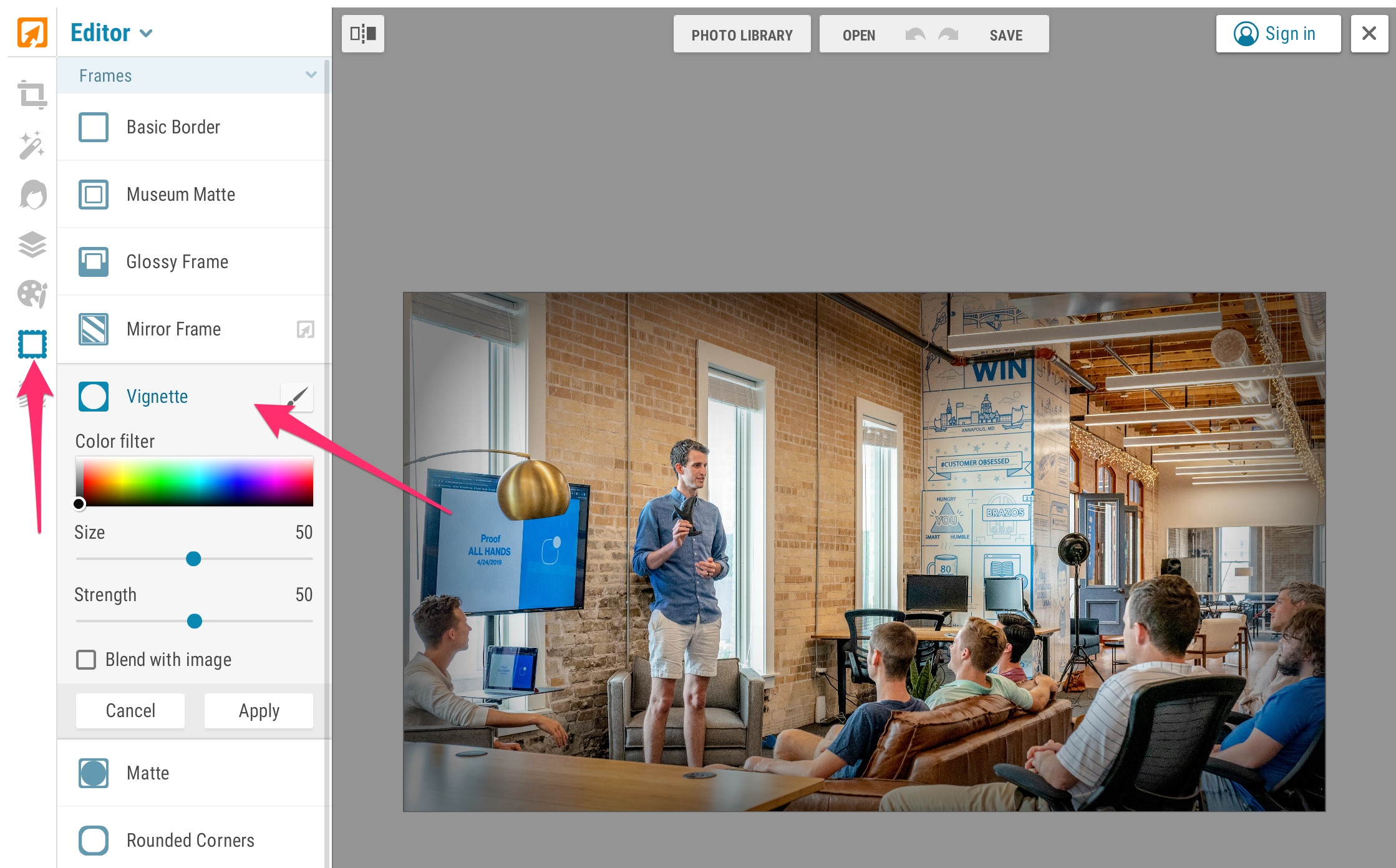
Thêm khung cho ảnh với iPiccy
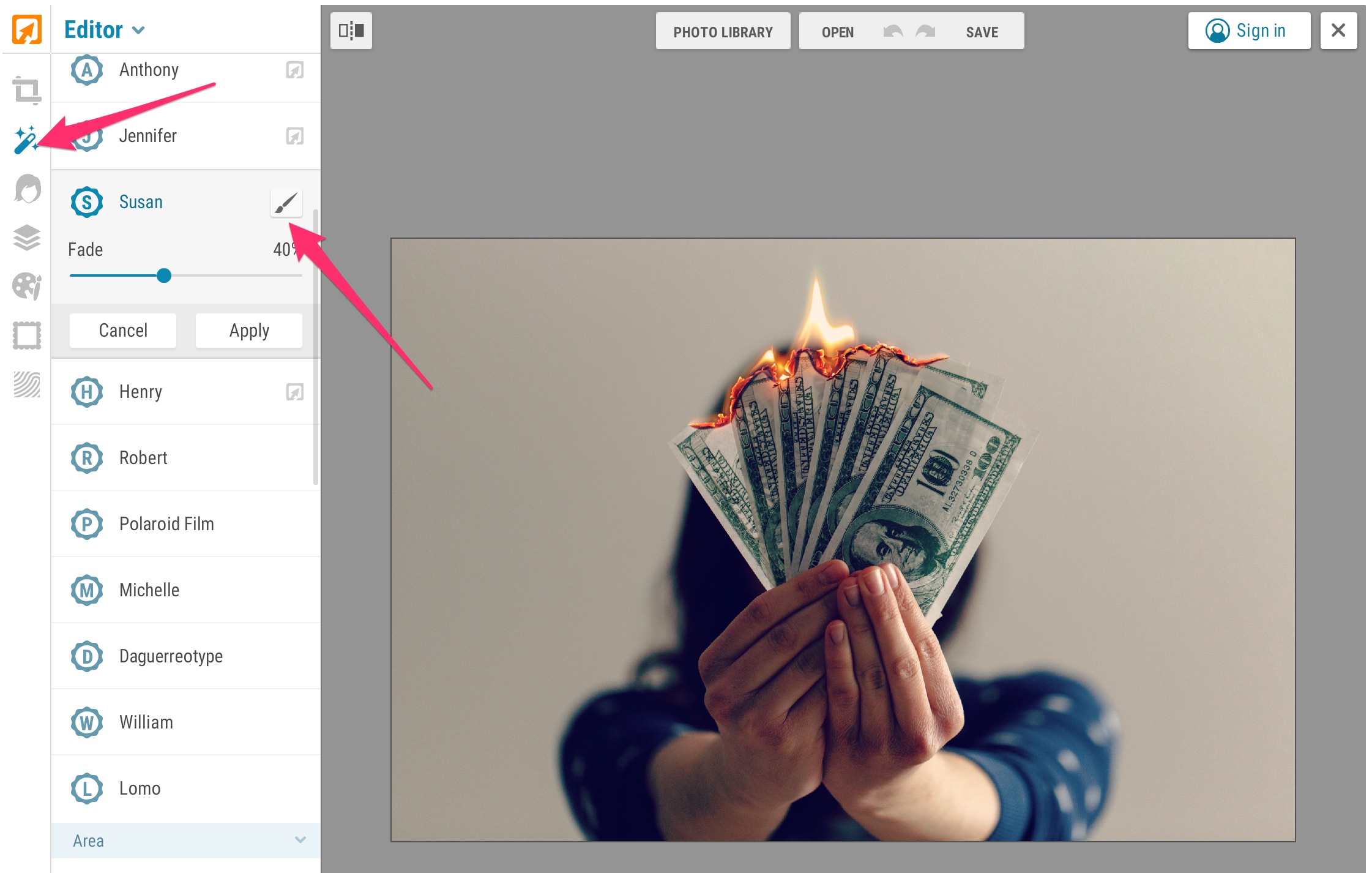
Thêm bộ lọc ảnh mới cho ảnh
Bước 3: Sau khi đã chỉnh sửa hình ảnh phù hợp với nhu cầu, hãy tiến hành Save ảnh về và đồng thời chọn chất lượng ảnh cần Save về máy tính.
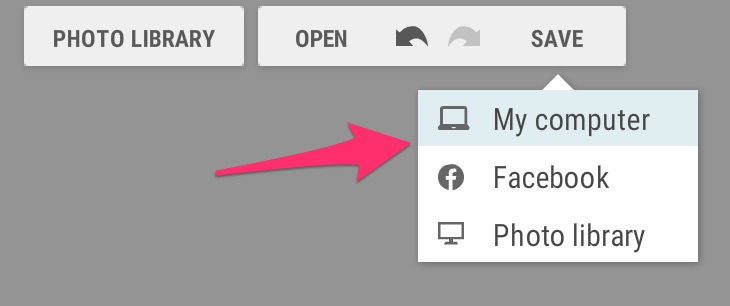
Nhấn Save >> My Computer để lưu về máy tính
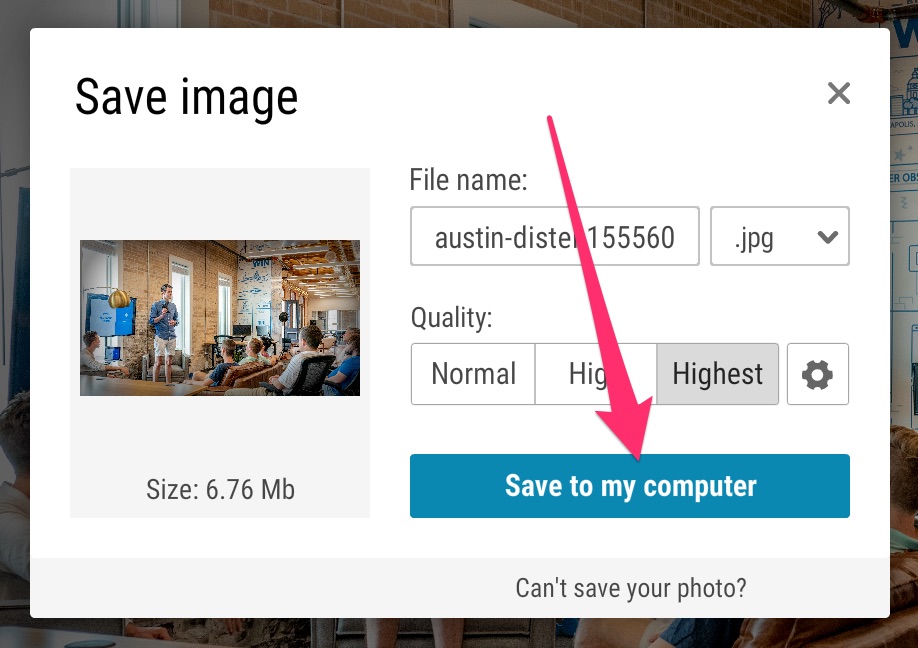
Chọn chất lượng ảnh cần lưu về máy tính, sau đó nhấn nút Save to my computer.